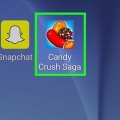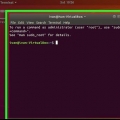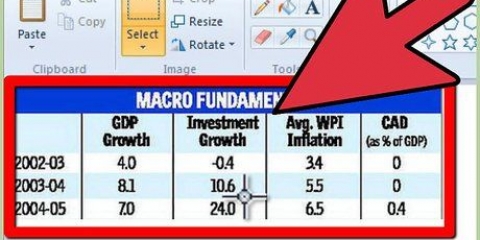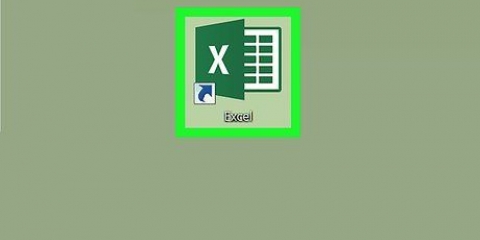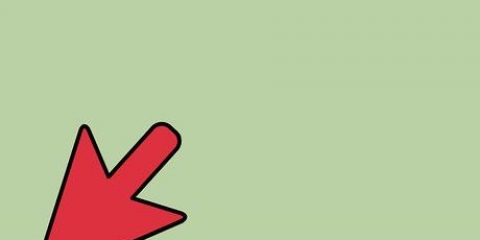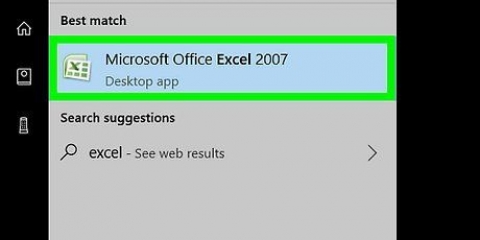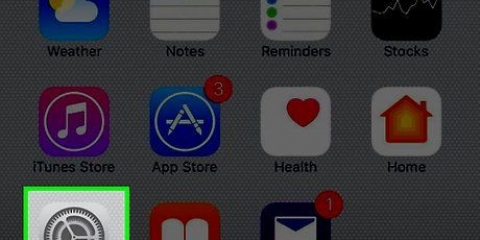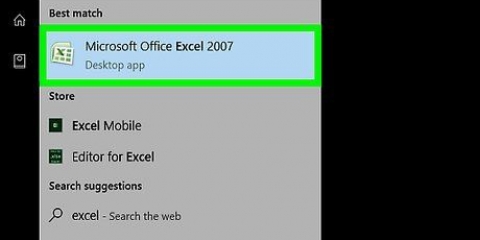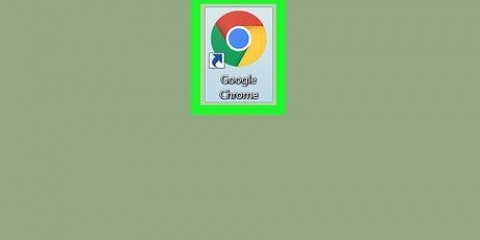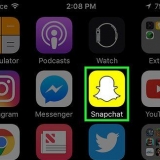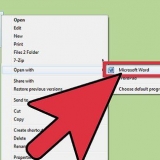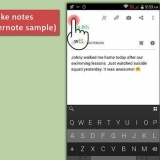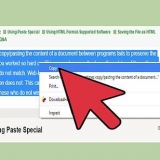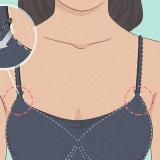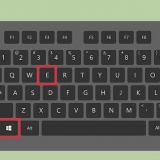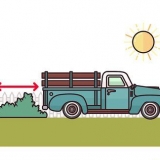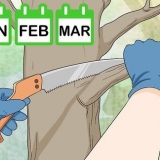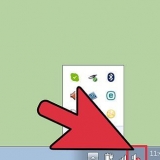Har ikke et Apple ID, oprette det først. 

Hvis du skal uploade dokumentet fra din computer, skal du klikke på det grønne tandhjulsikon, klikke på `Upload regneark` og vælge dit Numbers-dokument. 















Menuen `vælg format` indeholder muligvis allerede `.xls` eller `.xlsx`, i hvilket tilfælde du kan springe de næste to trin over. 



Du kan dobbeltklikke på det konverterede Excel-dokument for at åbne det i Excel, hvis du har Excel installeret på din computer. 







Konverter et apple numbers-dokument til microsoft excel
Indhold
Denne wikiHow lærer dig, hvordan du konverterer et Apple Numbers-dokument til et Microsoft Excel (.xls)-fil på en Mac, en Windows-computer og en iPhone samt via iCloud-webstedet.
Trin
Metode 1 af 4: Brug af iCloud

1. Gå tilhttps://www.icloud.dk/ i en webbrowser. Du kan få adgang til din iCloud-konto fra enhver moderne browser, inklusive Firefox, Opera og Internet Explorer.

2. Indtast din Apple ID-e-mail og adgangskode. Dette er de oplysninger, du skal bruge for at logge ind i App Store.

3. Klik på
tal. Dette er en grøn app med hvide bjælker på.
4. Åbn dit Numbers-dokument. Hvis dette er i iCloud, vises det på siden med numre.

5. Klik på gearet. Du kan se dette øverst til højre på dokumentsiden.

6. Klik påDownload kopi. Dette er den øverste mulighed i rullemenuen.

7. Klik påExcel. Du kan finde den i øverste højre hjørne af vinduet Download en kopi. Du vil nu blive spurgt, om du .xls-version af Numbers-filen til din computer.
Metode 2 af 4: På en Mac

1. Sørg for, at dit Numbers-dokument er åbent. Du bør se overskriften "Number" i øverste venstre hjørne af Mac-menuen.

2. Klik påFil. Du finder dette øverst til venstre på din Macs skærm. En rullemenu vil blive vist.

3. VælgEksporter til. Du finder denne mulighed i midten af filmenuen. Vælg det for at åbne en undermenu.

4. Klik påExcel. Dette kan findes i menuen `Eksporter til`.

5. Klik påNæste. Du finder dette øverst til højre i vinduet `Eksporter dit regneark`.

6. Indtast et navn til filen. Dette er navnet, filen vil have i både Numbers og Excel.

7. Vælg en lagerplacering. Det gør du ved at klikke på en mappe (f. `Desktop`).

8. Klik påEksport. Du kan finde dette i nederste højre hjørne af vinduet. Gemmer Numbers-dokumentet som et Excel-dokument. Du kan derefter åbne dokumentet på enhver computer med Excel, ved at dobbeltklikke på det.
Metode 3 af 4: I Windows

1. Gå til CloudConvert-webstedet. URL`en er https://cloudconvert.com/numbers-to-xlsx. Selvom Windows ikke selv har nogen mulighed for at omdanne et Numbers-dokument til et Excel-dokument, kan du bruge CloudConverts tjenester til at udføre denne konvertering.

2. Klik påVælg filer. Du kan finde denne knap øverst på websiden. En filstifinder vises.

3. Vælg Numbers-filen. File Explorer åbner sandsynligvis din skrivebordsmappe, så hvis Numbers-filen ikke er der, skal du først navigere til filens placering fra sidebjælken til venstre.

4. Klik påÅben. Dette vil uploade Numbers-filen til CloudConvert-webstedet.

5. Klik påvælg format. Du kan finde dette øverst på siden. En rullemenu åbnes.

6. VælgRegneark. Dette er placeret i bunden af filstifinderen.

7. Klik påxls eller xlsx. XLS er et ældre filformat i Excel, mens XLSX-dokumenter er det nye Excel-format.

8. Klik påStart konvertering. Dette er den røde knap nederst til højre på siden. Konverterer Numbers-dokumentet til det valgte Excel-format.

9. Klik påAt downloade. Denne grønne knap er placeret øverst til højre på websiden. Dette vil downloade det konverterede dokument i Excel-format.
Metode 4 af 4: Brug af en iPhone

1. Åbn numre. Dette er den grønne app med hvide bjælker på.

2. Vælg et dokument, der skal åbnes. Du skal muligvis trykke på knappen Tilbage øverst til venstre på skærmen først, hvis Numbers åbner et eksisterende dokument.

3. Trykke på... Du finder denne knap øverst til højre på skærmen.

4. Trykke påSend kopi. Denne mulighed er placeret nær toppen af skærmen.

5. Trykke påExcel. Du kan finde denne mulighed nederst til venstre på denne side.

6. Trykke påPost. Du vil se mail-ikonet, der ligner en hvid konvolut på en lyseblå baggrund, i den øverste række af pop op-menuen nederst på skærmen.

7. Indtast din e-mailadresse. Dette vises i feltet `Til` øverst på skærmen.

8. Trykke påSende. Du finder denne mulighed øverst til højre på skærmen. Numbers-dokumentet er nu i .xls-format sendt til din e-mail-indbakke, hvorfra du kan downloade det til en computer med Excel installeret.
Tips
- Har du en cloud-mulighed (f. Google Drive eller iCloud Drive) tilgængelig på din iPhone eller iPad, kan du vælge det fra pop op-menuen, hvor du finder "Mail". At uploade dit Excel-dokument til en cloud-tjeneste giver dig mulighed for at downloade det fra skyen i stedet for at bruge en e-mail.
- Nyere versioner af Excel-dokumenter gemmes som .xlsx, i stedet for .xls.
Advarsler
- Nogle Excel-billeder og -indstillinger understøttes ikke af Numbers og omvendt.
Artikler om emnet "Konverter et apple numbers-dokument til microsoft excel"
Оцените, пожалуйста статью
Populær